Erorile de sistem, cum ar fi ERROR_BAD_PIPE, nu sunt atât de frecvente, dar pot apărea în continuare pe aproape orice computer. Apropo, puteți recunoaște cu ușurință această eroare, deoarece vine cu Starea conductei este nevalidă mesaj de eroare.
Această eroare poate provoca unele probleme și astăzi vă vom arăta cum să o remediați pe Windows 10.
Cum se remediază Starea conductei este eroare nevalidă?
1. Reporniți computerul
Dacă întâmpinați această eroare, una dintre cele mai rapide soluții este să reporniți computerul. Potrivit utilizatorilor, repornirea computerului dvs. va rezolva temporar această problemă, deci dacă vedeți acest mesaj din când în când, asigurați-vă că încercați această soluție.
Dacă această eroare este o problemă constantă pe computerul dvs., ar trebui să încercați cu siguranță o altă soluție din acest articol.
2. Dezinstalați aplicațiile problematice
- presa Tasta Windows + I pentru a deschide aplicația Setări.
- Odata ce Setări aplicația se deschide, accesați Aplicații și caracteristici. Va apărea lista tuturor aplicațiilor instalate. Selectați aplicația problematică și faceți clic pe Dezinstalați.
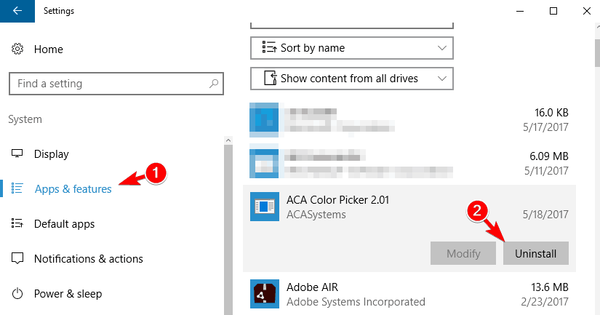
Dacă nu doriți să utilizați Setări aplicație, puteți elimina aplicațiile urmând acești pași:
- presa Tasta Windows + X pentru a deschide meniul Win + X. Selectați Programe si caracteristici din meniu.
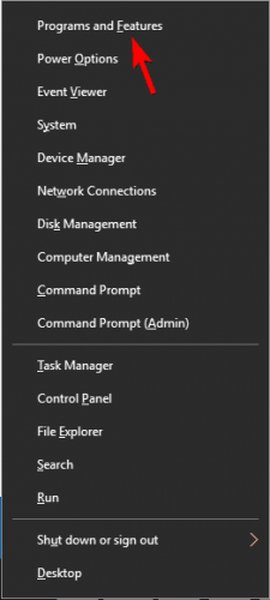
- Programe si caracteristici fereastra va apărea acum. Selectați aplicațiile problematice și faceți dublu clic pe ele pentru a le elimina.
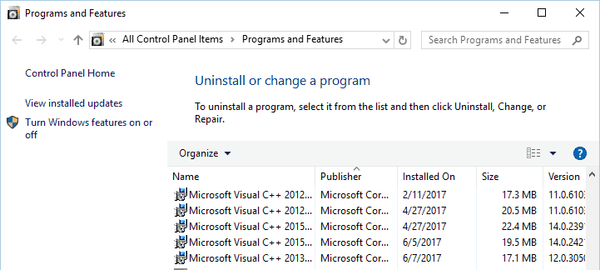
Această eroare este de obicei cauzată de aplicații de la terți și, pentru a o remedia, trebuie să găsiți și să eliminați aplicațiile problematice. Puțini utilizatori au raportat că aplicațiile Adobe cauzează această problemă pe computerele lor, deci puteți încerca să le eliminați.
Rețineți că orice altă aplicație poate provoca, de asemenea, această problemă. Problema poate fi cauzată de aplicațiile instalate sau actualizate recent, așa că vă recomandăm să încercați să le eliminați.
3. Accesați modul sigur
- Deschis Meniul Start și faceți clic pe Putere buton.
- Țineți apăsat butonul Schimb tasta de pe tastatură și alegeți Repornire din meniu.
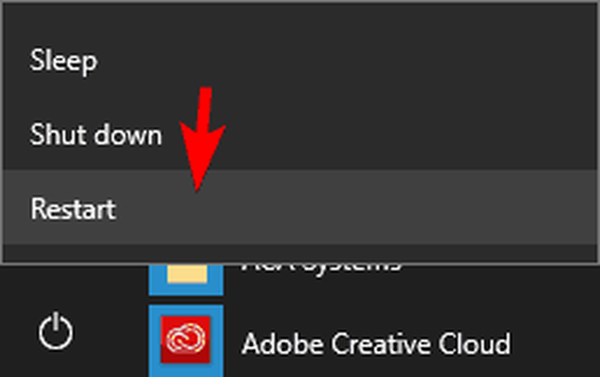
- Lista de opțiuni va apărea acum. Click pe Depanare> Opțiuni avansate> Setări de pornire. Apasă pe Repornire buton.
- Odată ce computerul repornește, veți vedea o listă de opțiuni. Selectați orice versiune a modului sigur apăsând tasta corespunzătoare.
Când începe Safe Mode, verificați dacă apare problema. Dacă nu, este posibil ca problema să fie cauzată de software terță parte sau de un driver defect.
Modul sigur este o parte specială din Windows care rulează cu aplicații și drivere implicite. Prin urmare, Modul sigur este perfect pentru depanarea, astfel încât să îl puteți utiliza pentru a rezolva multe probleme.
4. Efectuați boot curat
- presa Tasta Windows + R și intră msconfig. presa introduce sau faceți clic O.K.
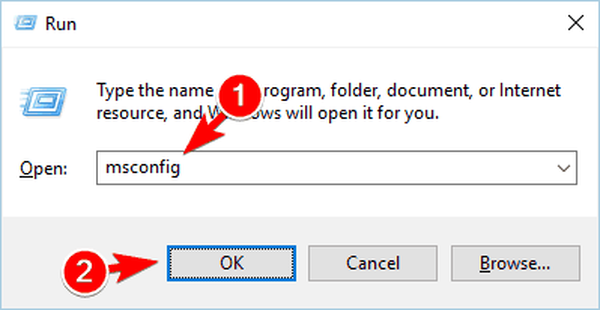
- Mergi la Servicii filă. Verifica Ascunde toate serviciile Microsoft caseta de selectare și faceți clic pe Dezactivați toate.
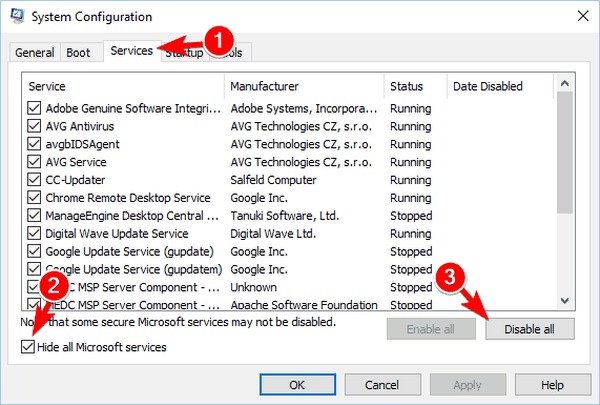
- Navigheaza catre Lansare fila și faceți clic pe Deschis Gestionar de sarcini.
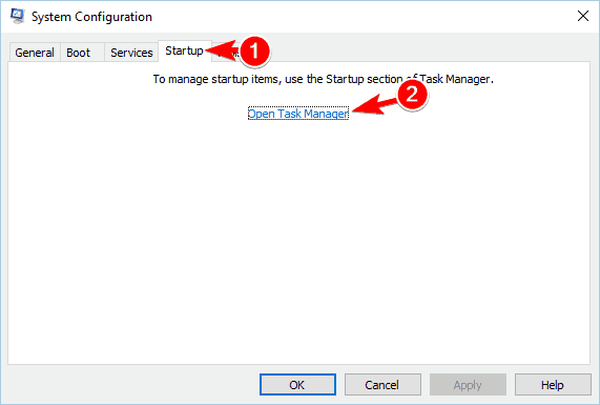
- Va apărea o listă de aplicații de pornire. Faceți clic dreapta pe fiecare aplicație din listă și alegeți Dezactivează din meniu. După dezactivarea tuturor aplicațiilor de pornire, închideți Gestionar de sarcini.
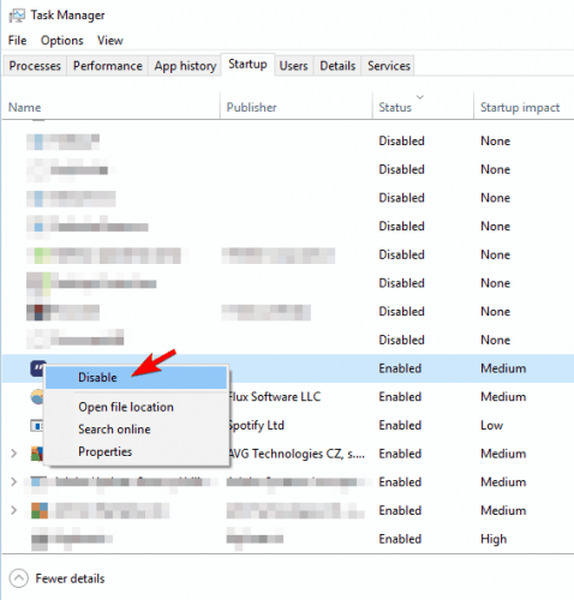
- Intoarce-te la Configuratia sistemului fereastră și faceți clic aplica și O.K.
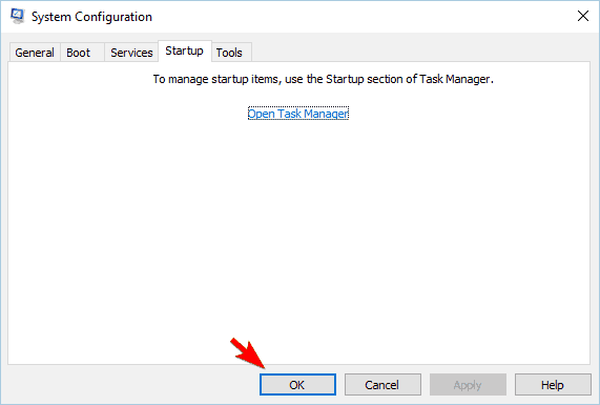
- După ce faceți acest lucru, reporniți computerul sau deconectați-vă și conectați-vă din nou în contul Windows 10.
După ce vă conectați din nou, verificați dacă problema persistă. Dacă nu, înseamnă că una dintre aplicațiile sau serviciile dvs. de pornire cauzează această problemă.
Pentru a afla ce serviciu sau aplicație este problema, trebuie să repetați acești pași și să activați serviciile și aplicațiile dezactivate unul câte unul sau în grupuri. Rețineți că va trebui să reporniți computerul sau să vă conectați la contul Windows 10 pentru a aplica modificările.
După ce găsiți aplicația problematică, trebuie să o eliminați sau să o actualizați la cea mai recentă versiune și să verificați dacă aceasta rezolvă problema.
5. Verifică-ți computerul dacă există programe malware
In unele cazuri, Starea conductei este nevalidă eroarea poate apărea din cauza infecției malware. Dacă bănuiți că PC-ul dvs. este infectat de programe malware, vă îndemnăm să efectuați o scanare completă.
Pentru a vă asigura că toate programele malware sunt eliminate, ar putea fi o idee bună să încercați să utilizați două instrumente diferite de eliminare a programelor malware. Dacă găsiți malware pe computerul dvs., eliminați-l și verificați dacă rezolvați problema.
6. Efectuați Restaurarea sistemului
- presa Tasta Windows + S și intră restaurarea sistemului. Alege Creați un punct de restaurare din meniu.
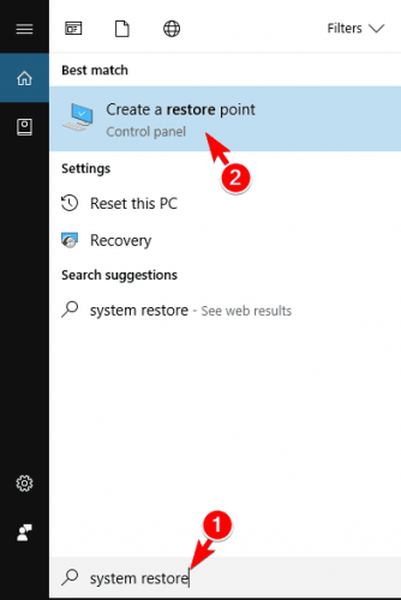
- Proprietatile sistemului fereastra va apărea acum. Click pe Restaurarea sistemului buton.
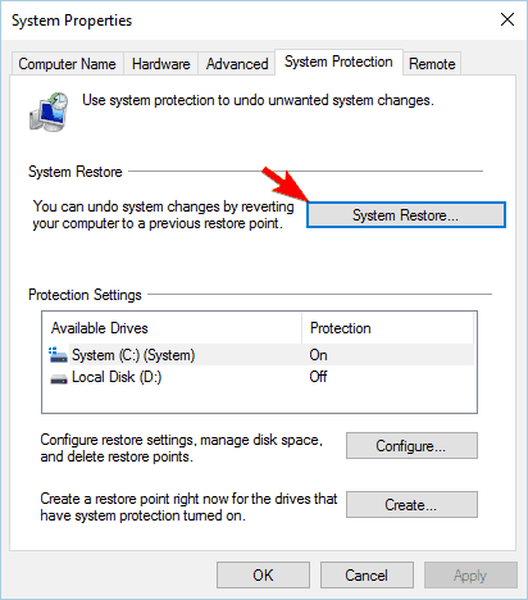
- Cand Restaurarea sistemului se deschide fereastra, faceți clic pe Următor →. Verifica Scât mai multe puncte de restaurare și alegeți punctul de restaurare dorit. Clic Următor → a inainta, a merge mai departe.
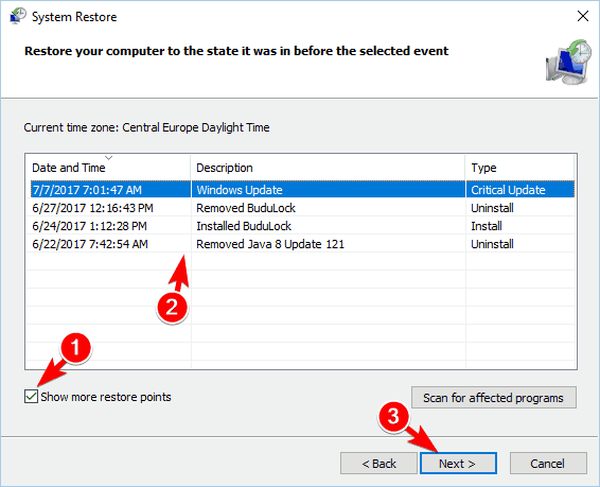
- Urmați instrucțiunile de pe ecran pentru a finaliza procesul.
După restaurarea sistemului, verificați dacă problema este rezolvată.
7. Creați un cont de utilizator nou
- Deschide Aplicație Setări și du-te la Conturi secțiune.
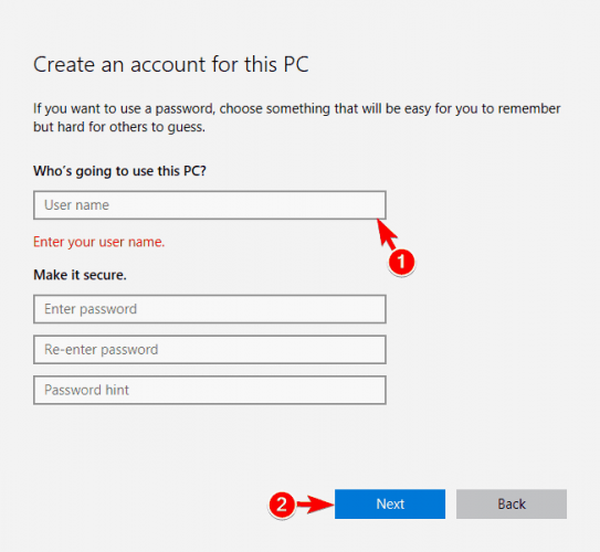
- Mergi la Familia și alte persoane secțiunea din panoul din stânga. În panoul din dreapta, faceți clic pe Adăugați pe altcineva pe acest computer buton.
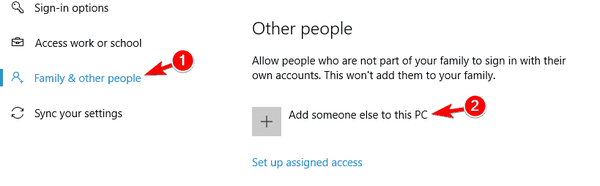
- Click pe Nu am informațiile de conectare ale acestei persoane.
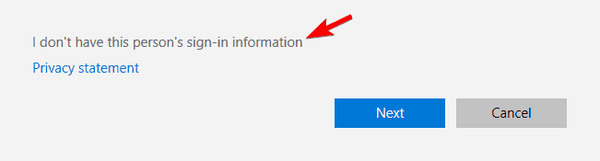
- Acum alegeți Adăugați un utilizator fără cont Microsoft.
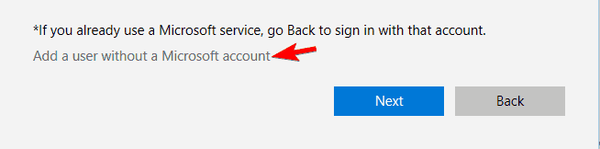
- Introduceți numele de utilizator dorit și faceți clic Următor →.
După crearea unui cont de utilizator nou, comutați la acesta și verificați dacă problema persistă. Dacă nu, va trebui să transferați fișierele dvs. personale în noul cont și să îl utilizați ca cont principal.
ERROR_BAD_PIPE și Starea conductei este nevalidă nu sunt erori grave și nu vor cauza prea multe probleme pe computerul dvs. Aceste erori sunt relativ simple de remediat și le puteți remedia utilizând una dintre soluțiile noastre.
A fost aceasta pagina de ajutor? da nu Vă mulțumim că ne-ați informat! De asemenea, ne puteți ajuta lăsând o recenzie pe MyWOT sau Trustpillot. Profitați la maximum de tehnologia dvs. cu sfaturile noastre zilnice Spune-ne de ce! Nu sunt suficiente detalii Greu de înțeles Altele Trimite- Erori de sistem
 Friendoffriends
Friendoffriends



